PROE错误代码大全
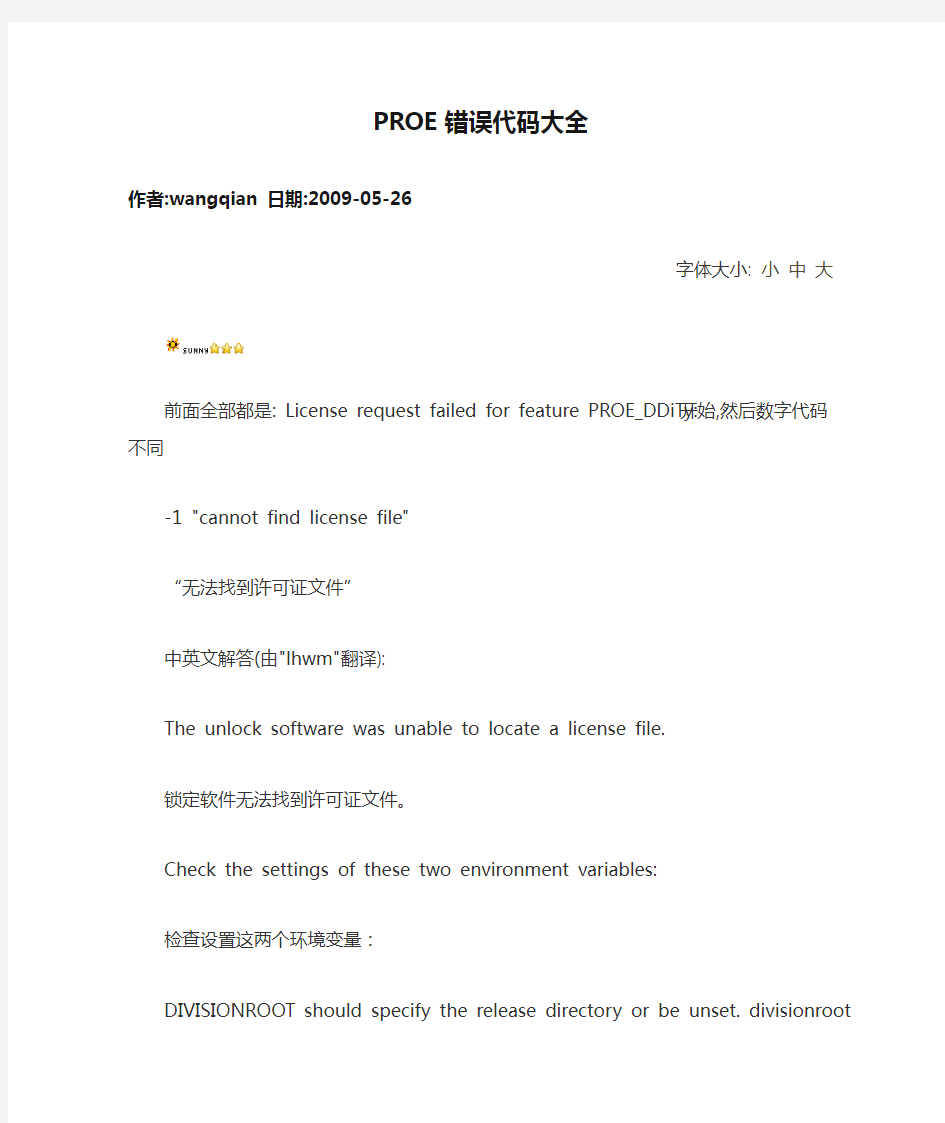

PROE错误代码大全
作者:wangqian 日期:2009-05-26
字体大小: 小中大
前面全部都是: License request failed for feature PROE_DDiTy:开始,然后数字代码不同
-1 "cannot find license file"
“无法找到许可证文件”
中英文解答(由"lhwm"翻译):
The unlock software was unable to locate a license file.
锁定软件无法找到许可证文件。
Check the settings of these two environment variables:
检查设置这两个环境变量:
DIVISIONROOT should specify the release directory or be unset. divisionroot
应指定释放目录或给予取消。
DIVISION_LICENSE_FILE should specify the license file or be unset. division_license_file
应指定许可文件或给予取消。
If neither variables are set the license file is assumed to be
/home/division/etc/license/license.dat.
如果没有变数设定许可文件,假设为
/home/division/etc/license/license.dat 。
Check that the license file is valid.
检查许可证文件是有效的。
-2 "invalid license file syntax"
“无效的许可证文件语法”
中英文解答(由"lhwm"翻译):
The license file is corrupt.
许可文件已损坏。
Check the file and correct any errors.
检查文件和正确的任何错误。
-3 "cannot connect to a license server"
“无法连接到许可证服务器”
中英文解答(由"lhwm"翻译):
The daemon name on the appropriate feature line is not the same as the daemon name on the daemon line.
该进程的名称的特征线是不一样的,作为进程名称提出的守护特征线。
Check the license.dat file and correct this error.
检查license.dat文件和纠正这一错误。
-4 "licensed number of users already reached"
“超过授权的用户数量”
中英文解答(由"lhwm"翻译):
All the licenses are in use.
所有的许可证都在使用。
You will have to wait for a license to become available.
你需要等待至少一个许可证释放后才能用(即关闭其中一个用户)。
-5 "no such feature exists"
“没有这样的功能,存在”
中英文解答(由"lhwm"翻译):
The feature being requested does not exist in the license file being used.
该功能被要求不存在的许可证文件正在使用中。
Check that the correct license file is being used, and if it is, correct any errors.
如果安装正确的许可证,请检查正确的许可文件是否被占用。
It may be that your current license does not permit the use of the given feature.
可能许可证不允许使用特定的功能。
-6 "no TCP "license" service exists"
“无TCP'许可证'的服务存在”
中英文解答(由"lhwm"翻译):
This happens if both of the following are true:
这种情况如果在下列两种情况:
There is no port number specified on a SERVER line in the license file.
有没有接口所指明的数目在服务器上线的许可证文件。
The tcp license service does not exist in the /etc/services file.
在/etc/services目录找不到TCP连接许可证服务。
-7 "no socket connection to license manager server"
“无法连接到许可证管理服务器”
中英文解答(由"lhwm"翻译):
The process has lost its socket connection to the server.
使用过程中中断连接到服务器。
-8 "encryption code in license file is inconsistent"
“加密代码,在许可文件是不一致的”
中英文解答(由"lhwm"翻译):
The 20 character code in the license file does not correspond to the other data in the file.
20字符(原翻译为"性格")代码在许可证文件不相符,其他数据在文件里。
Make sure the correct license file is being used.
确保正确的许可文件正被使用。
You should not make changes to the license file, otherwise the license file may become invalid.
你不能更改许可文件,否则许可文件有可能无法正常使用。
-9 "invalid host"
“无效的主机”
中英文解答(由"lhwm"翻译):
The hostid specified in the license file does not match the node on which the software is running.
该服务器指定的许可证文件不匹配,该软件正在运行。
-10 "feature has expired"
“功能已经过期”
中英文解答(由"lhwm"翻译):
The license for the given feature has expired.
授权给功能已过期。
Check the expiry date in the license file.
检查届满日期在许可证文件。
If it has expired contact Division Technical Support to renew your license.
如果它已过期,请跟我们联络技术支持,以更新您的授权。
-11 "invalid date format in license file"
“许可证日期格式错误”
中英文解答(由"lhwm"翻译):
The start of expiry date in a license file is invalid.
开始,终止日期在许可证文件是无效的。
-12 "invalid data returned from license server"
“无效返回的数据,从许可证服务器”
中英文解答(由"lhwm"翻译):
The connection between lmgrd and divlm or other vendor daemons did not take place correctly.
lmgrd和divlm之间的联系,或其他供应商的后台程序没有采取正确的执行。
-13 "no SERVER lines in license file"
“没有服务器生产线的许可文件”
中英文解答(由"lhwm"翻译):
There is no SERVER line in the license file.
有没有服务器产品线在许可证文件。
All non-zero license count features require a license server.
所有不为零的许可计数功能,可能需要一个许可证服务器。
-14 "cannot find SERVER hostname in network database"
“无法找到服务器的主机在网络数据库”
中英文解答(由"lhwm"翻译):
The gethostbyname() system call failed, for the SERVER nodename entry.
该gethostbyname()系统调用失败,为服务器nodename条目。
-15 "cannot connect to license server"
“无法连接到许可证服务器”
中英文解答(由"lhwm"翻译):
The connect() system call failed while attempting to connect to the daemon on all of the servers in use.
连接系统调用失败,企图连接到后台程序,确保所有服务器在运行中。The License Manager may not be running.
许可证管理器可能无法运行。
-16 "cannot read data from license server"
“无法读取数据,从许可证服务器”
中英文解答(由"lhwm"翻译):
Reading data from the license server failed either because the server timed out or because it has been reset.
读数据从许可证服务器失败,可能是因为服务器超时或因为它已重置。
-17 "cannot write data to license server"
“不能将数据写入许可证服务器”
中英文解答(由"lhwm"翻译):
The process could not write data to the license server for some reason.
过程中无法写入数据的许可证服务器出于某种原因。
-18 "license server does not support this feature"
“许可证服务器不支持此功能”
中英文解答(由"lhwm"翻译):
Usually this is caused when the version number for the given feature is lower than the version requested by the software.
通常这个错误是因为程序版本过低造成的。
It can also be caused if the feature has expired or has not started. 或者授权的功能已经过期。
-19 "error in select system call"
“在选择系统调用错误”
中英文解答(由"lhwm"翻译):
This error should never occur from the client program.
客户端程序应该不会出现这个错误。
-20 "license server busy (no majority)"
“许可证服务器繁忙(没有过半数)”
中英文解答(由"lhwm"翻译):
The license server is busy establishing a quorum of server nodes so that licensing can start.
许可证服务器是建立一个繁忙的会议法定人数为服务器节点,以便发牌就可以开始。
This error is very rare.
这个错误是非常罕见的。
You should retry.
您应该重试。
-21 "license file does not support this version"
“许可文件不支持这个版本”
中英文解答(由"lhwm"翻译):
The version requested is greater than the highest version
supported by the license file for that feature.
版本要求大于最高版本的支持,授权档案为特征。
-22 "feature checkin failure detected at license....."
“功能的抵达失败的检测许可… … ”
中英文解答(由"lhwm"翻译):
The check-in request did not receive a proper reply from the vendor daemon.
检查在要求没有得到适当的答复从供应商守护程序。
The license may still be considered in use and is therefore lost.
许可仍可能考虑在使用,并因此失去了。
-23 "license server temporarily busy (new server connecting)"
“许可证服务器暂时忙碌中(新的服务器连接)”
中英文解答(由"lhwm"翻译):
The vendor daemon is in the process of establishing a quorum condition.
供应商进程是在这过程中建立授权人数情况。
New requests from clients are deferred during this period.
来自新的客户端的请求超时。
You should retry.
您应该重试。
-24 "users are queued for this feature"
“用户排队等待这个功能”
中英文解答(由"lhwm"翻译):
There are no more licenses for this feature and other users are waiting for it.
有没有更多的许可证此功能和其他用户正在等待它。
-25 "license server does not support this version of this feature" “许可证服务器不支持这个版本的此功能”
中英文解答(由"lhwm"翻译):
The version specified in the check-out request is greater than the highest version number the daemon supports.
版本指定,在检查出的要求是大于最高版本号守护进程的支持。
-26 "request for more licenses than this feature supports"
“要求更多的授权,比此功能支持”
中英文解答(由"lhwm"翻译):
A check-out request was made for more licenses than are supported in the license file.
检查出的要求,作出更多的授权,比支持在许可证文件。
This request will never succeed.
这一要求是绝对不能得逞的。
Proe野火、3.0 4.0常用经验和常遇问题解决办法
Pro/e野火3.0、4.0常用经验和常遇问题解决办法 Pro/e野火3.0、4.0常用经验和常遇问题Pro/ENGINEER Wildfire3.0的一些使用经验和快捷键。收集自网络。 一些默认的快捷键吧: CTRL+O打开文件 CTRL+N新建文件 CTRL+S保持文件 CTRL+P打印文件 delete 删除特征 CTRL+F查找 CTRL+D 回到缺省的视图模式。 CTRL+R屏幕刷新 CTRL+A窗口激活 CTRL+T ,草绘时尺寸加强 CTRL+G,草绘时切换结构 CTRL+Z后退 CTRL+R前进 CTRL+ALT+a,草绘时全选 shift+右键约束锁定 tab 约束切换 2001的用户转到野火要过的几关 1.链和曲面的选取 2.各个命令的位置 3.各个命令的新的功能 4.新的鼠标操作 一般快的话3天可以习惯,慢的话要半个月吧,当然要有人指点 用proe做逆向的体会 逆向其实就是用测的点做参照,将事物还原的方法,要用正向的设计思路去揣摩原件设计者的思路,我一般将三坐标测的点用刀具扫描的方法(用高密度的选项)成曲线,再用两投影的方法或是在造型下调好特征线,作线时打开曲率梳,放大100倍!看看曲率变化大的可以用倒圆角的地方就用两条多义线,平坦的或是有趋势比较明显的建议多用混成扫描,做的面比较好! 每次启动PRO/E就打开默认浏览器连接到网络,真的很烦, 在野火配置文件中设置:web_browser_homepage :BLANK 就可以将野火启动时不连接网络,哈哈。 pro/e做逆向之前,最好还是使用其它的逆向软件如gemagicstudioimagesurface处理一下比较好, 野火启动画面千变一律好烦
proe快捷键设置常见误区
纵观目前proe 软件市场,从业人员九成以上都有用到快捷键,说明大多数用户对于提高工作效率的意识还是积极的. 快捷键,又名映射键,可记录使用者的多项鼠标或键盘操作过程,再通过快捷键调用的方式重复执行该过程,可大大简化使用者的工作量.顾名思义,其精髓就是一个"快"字.然而有很多朋友尤其是刚入行的新手,他们所录制的快捷键却偏失了本义或者是效率不高,这也是我开发proe 超级快捷键的出发点之一.下面就proe 常规快捷键与proe 超级快捷键参照对比,我将常见的快捷键设置误区和不足做一下分析总结,主要体现为以下几点: 1.华而不实,快捷键组合过多,好看好记但不好用.如,VGR、VGT、VGY、VGU…更离谱的还有4个键组合的.我们知道,影视剧中很多明星是不会武术的,但只要他们在那儿摆摆造型,通过拍摄技术一样可以拍得有板有眼,煞是好看,对,那是拿来看的.但我们的快捷键呢?是要拿来用的,设置一堆快捷键排列在一起很好看,没用,好用才是真理.如果我们设置的快捷键在调用时比较缺省调用方式无差异甚至还要慢,那么这个快捷键就没有存在的价值了.以此作为原则,超级快捷键在设置上八成为单键,余下的为两键组合,没有超出两键的. 2.重点偏失, 快捷键主次功能设置不合理.常见一些人把如"螺旋扫描""环行折弯"等生僻功能搬到了键盘上,其实这完全没必要,浪费键盘资源.早年在一家公司任职,某日收到国外一客户传来的设计图.传闻来自客户那边一高级设计师之手.霎那间设计同事都围将过来,都想一睹高人手法.然而结果令我们大跌眼镜.模型树中显示的几乎清一色的拉伸旋转拔模圆角,偶尔出现一些可变扫描特征,没有我们想象中的有很多复杂特征组合,不过绘图思路非常清晰.诚然,一模型特征我们可通过很多命令来完成它,但proe 那么多版块功能,常人所用往往不足1/4,而快捷键要设置的自然是那些使用频率高的功能命令.在本套快捷键中,特征工具系列中一般设置为两键组合,但由于"拉伸,旋转"这两个命令使用率太高了,我不得不重点对待,我给它们在左手易于操作的位置分别设置了单键(拉伸:A;旋转:S).玩游戏玩得多的朋友这俩键都模糊了吧,呵呵.再如, proe 缺省的文件工具栏中,"新建"和"打开""保存"等命令自然是同道出现,许多人设置快捷键时就把它们一网打尽.而在我的快捷键里,打开和保存都有设置快键,但"新建"我却放弃了.为什么?不知大家想过没有,一款新产品从开始设计到最终完成再到后期的变更修改,新建命令你用过几次?一两次而已,甚至调用类似模型进行修改设计,一次都没用上!而打开和保存呢,80次?100次?完全有可能.看到差别没有.基于这样的设置思维,在超级快捷键中,使用频率很高的功能命令基本设置为单键,且尽量安排在易于操作的位置, 次要的功能命令则次要安排,生僻少用的就坚决放弃!留出位置以便日后另作它用. 3.布局不均衡,实际使用不顺畅.可能受键盘格局限制,常见许多人将本属于 同一工具栏的命令分散到键盘不同的区域,导致实际使用时左手左右频繁移动幅度很大,操作感觉很别扭,效率提升不明显.比较多见的案例就是草绘工具栏的设置,很多人都喜欢把草绘工具的快键设在数字小键盘上,但草绘里除了绘制命令还有编辑和约束命令, 数字小键盘按键不多,于是很多人就把编辑和约束命令安排到了大键盘区域,在实际草绘界面操作的时候, 绘制、编辑和约束命令往往是轮番上阵的,左手繁忙程度可想而知.鉴于此,在超级快捷键中,草绘里的绘制、w w w .p r o e 100.c o m w w w .p r o e 100.c o m w w w .p r o e 100.c o m
ProE功能模块介绍
主要特性 ●全相关性:Pro/ENGINEER的所有模块都是全相关的。这就意味着在产品开发 过程中某一处进行的修改,能够扩展到整个设计中,同时自动更新所有的工程文档,包括装配体、设计图纸,以及制造数据。全相关性鼓励在开发周期的任一点进行修改,却没有任何损失,并使并行工程成为可能,所以能够使开发后期的一些功能提前发挥其作用。 ●基于特征的参数化造型:Pro/ENGINEER使用用户熟悉的特征作为产品几何模 型的构造要素。这些特征是一些普通的机械对象,并且可以按预先设置很容易的进行修改。例如:设计特征有弧、圆角、倒角等等,它们对工程人员来说是很熟悉的,因而易于使用。装配、加工、制造以及其它学科都使用这些领域独特的特征。通过给这些特征设置参数(不但包括几何尺寸,还包括非几何属性),然后修改参数很容易的进行多次设计叠代,实现产品开发 ●数据管理:加速投放市场,需要在较短的时间内开发更多的产品。为了实现 这种效率,必须允许多个学科的工程师同时对同一产品进行开发。数据管理模块的开发研制,正是专门用于管理并行工程中同时进行的各项工作,由于使用了Pro/ENGINEER独特的全相关性功能,因而使之成为可能。 ●装配管理:Pro/ENGINEER的基本结构能够使您利用一些直观的命令,例如“啮 合”、“插入”、“对齐”等很容易的把零件装配起来,同时保持设计意图。 高级的功能支持大型复杂装配体的构造和管理,这些装配体中零件的数量不受限制。 ●易于使用:菜单以直观的方式联级出现,提供了逻辑选项和预先选取的最 普通选项,同时还提供了简短的菜单描述和完整的在线帮助,这种形式使得容易学习和使用。 常用模块 ●Pro/DESIGNIER是工业设计模块的一个概念设计工具,能够使产品开发人员 快速、容易的创建、评价和修改产品的多种设计概念。可以生成高精度的曲面几何模型,并能够直接传送到机械设计和/或原型制造中。 ● Pro/NETWORK ANIMTOR 通过把动画中的帧页分散给网络中的多个处理器来 进行渲染,大大的加快了动画的产生过程。 ●Pro/PERSPECTA-SKETCH能够使产品的设计人员从图纸、照片、透视图或者 任何其它二维图象中快速的生成一个三维模型。 ●Pro/PHOTORENDER能够很容易的创建产品模型的逼真图象,这些图象可以 用来评估设计质量,生成图片。 ●Pro/ASSEMBLY构造和管理大型复杂的模型,这些模型包含的零件数目不受 限制。装配体可以按不同的详细程度来表示,从而使工程人员可以对某些特定部件或者子装配体进行研究,同时在整个产品中使设计意图保持不变。附加的功能还能使用户很容易的创建一组设计,有效的支持工程数据重用(ED U)。 ●Pro/DETAI L由于具有广泛的标注尺寸、公差和产生视图的能力,因而扩大 了Pro/ENGINEER生成设计图纸,这些图纸遵守ANAI、ISO、DIN和JIS标准。
PROE理论试题
基本操作 单选题 1. 在草绘环境中,鼠标是绘制草图时使用最频繁的工具,( B )结束当前操作。 A 、单击左键 B 、单击中键(或滚轮) C 单击右键D 、长按右键 2. Pro/E 的主要特性没有以下哪个方面? (D ) A 、参数化设计 B 、全相关性 C 、单一数据库 D 以特征为设计单位 3. 模具 CAD/CAM 系统中,CAPP 是指(D ) A 、计算机辅助设计 B 计算机辅助制造 C 计算机辅助工程 D 计算机辅助工艺过程设计 4. Pro/ E 是 CAD/CAM/CAEI 成软件,CAD/CAM/CA 的意思是(A ) A 、计算机辅助设计/计算机辅助制造/计算机辅助分析 B 计算机辅助设计/计算机辅助工艺规划/计算机辅助制造 C 计算机集成制造系统/计算机辅助制造/计算机辅助分析 D 制造系统/企业资源计划/计算机管理 5. 在 Pro/E 中,建立三维实体零件档的扩展名为 ( D ) A 6. 以下选项中,不属于 Pro/E 十大基本模块类型的是哪个? A 、零件B 、组件 C 、制造 D 、特征 7. 要想从内存中清除当前文件,可以选择“文件”中哪个命令? A 、拭除一一不显示 B 、拭除一一当前 C 删除一一当前 D 、删除一一不显示 8. 文件以( )开始的模板使用的是公制度量单位,文件以( 多选题 17、 Pro /E 的模板有以下哪几种类型? ( ) A 、模型模板 B 、实体模板 C 、工程图模板 D 、绘图模板 18、 Pro/E 界面在左侧“模型树树命令”有何作用 ( ) A 、修改特征 B 、隐藏特征显视特征 C 、增加颜色 D 、移动视图 19、 中英双语环境的设置包括如下那几项 ( AC ) A 、 mms, inbs B 、 inbs, mms C 、 inlbs, mmns 9. 草绘目的管理器的作用是什么? B 直接生成设计者需要的最终图形 管理设计目的 猜测设计者的绘图意向自动定义尺寸与约束 以通用格式输出文件 A 、 B 、 C 、 D 、 10.以公制单位创建一个新的零件时应选取的模板是 A 、 mmks_asm_design B 、 mmns_mfg_cast 11.Pro/e 中装配图是以什么格式进行保存的: A 、# .prt B 、# .asm C 、# .sec D 、 13.打开软件后首先要做的是( D ) C ( B # .dr w mmns, inlbs ( C ) 、 mmns_part_solid D 、 mmns_part_sheetmetal ) A 、命名B 、选择基准面 C 、创建一个公制的零件 D 、设定工作目录 14.如何将英制的零件转为公制的零件 ( C )。 A 、编辑—设置 B 、文件—设置 C 、工具—设置 D 、插入—设置 15. 坐标系主要分为三种,下面不属于 Pro/ENGINEER 中的坐标系是(D )。 A. 笛卡尔坐标系 B. 球坐标系 C. 极坐标系 16. 设置参数时,以下对栅格不能实现设置的选项是( A. 栅格的原点 B. 栅格的角度 C. 栅格的大小 D. A D. 柱坐标系 )。 栅格的类型 asm B 、 sec C 、 drw D 、 prt B )开始的模板使用的是英制度量单位。 D
安装proE出错问题总集和
一、运行proe常见错误的解决办法(有提示错误) 运行常见错误License request failed for feature PROE_DDiTy:-1: -8 :-9 这三种错误在安装PROE 后经常遇到 解决办法: 一、-1的错误是licence的位置没有选择好,用文本编辑器打开你的proe安装目录\proeWildfire x.0\bin\proe1.psf 直接浏览到下面一行(大概在倒数第7行,也可用编辑里的搜索进行搜索前面的ENV=PTC_D_LICENSE_FILE-=) ENV=PTC_D_LICENSE_FILE-=D:\ptc\license\ptc_li-4.0.dat 注意到上面有一个关于licence的位置确定,根据你自己的实际情况来改动后面的位置; 二、许可证文件修改的不正确或未在OBJ目录下运行破解文件时会提示:License request failed for feature PROE_DDiTy: -8: Invalid (Inconsistent) license key. 解决方法:不用重新安装PROE,只需检查许可证文件是否成功修改,没修改正确的重新修改。破解文件忘了运行的请重新运行破解文件。 三、在OBJ下运行了破解文件但许可证文件修改错误时会提示:License request failed for feature PROE_DDiTy: -9: Invalid host. 解决方法:不用重新安装PROE,只需检查许可证文件是否成功修改,没修改正确的重新修改。 你试试。 二、如果只出现启动图标,然后就消失没有反应,这个原因通常是机器上安装了多个版本,不同版本共用了缓冲区的缘故(无提示错误) 解决的方法有: 第一种方法:启动Pro/ENGINEER Wildfire 4.0. 之前删除缓冲区。 打开C:\Documents and Settings\Administrator(或者你登陆计算机的名字)\Application Data\PTC\ProENGINEER\Wildfire\.wf, 删除.wf 文件夹,如果你之前设置过系统运行环境PTC_WF_ROOT, 请删除PTC_WF_ROOT目录下的所有文件和文件夹. 第二种方法:在Pro/ENGINEER Wildfire 4.0启动命令中增加系统运行环境。 用记事本打开Pro/ENGINEER4.0 启动文件proe_en.psf (在安装目录\bin 文件内),增加一行:"ENV=PTC_WF_ROOT=D:\workspace\windchill\Forwf4" 值D:\workspace\windchill\Forwf4 是要写入缓冲文件的目的文件夹。 第三种方法:::桌面——单击右键——属性——设置——高级——疑难解答——
proe再生失败解决
对于初级Proe来说,再生失败可以说是最头痛的事情了。而再生失败的处理同样也就显得尤为重要了。在本教程中,我们讲探讨预防再生失败的产生和再生失败的处理。现实的模型中失败的原因各种各样,我也不可能列出所有的失败解决办法.本教程的更主要的目的是引导新手在面对失败时所应有的思考方法.消 除新手对特征失败的恐惧感和消极情绪. 再生失败的预防 预防的成本总是要比治理的成本低得多的,同样,对再生失败,预防的成本也比处理失败的成本要低得多的,所以首先我们要尽可能的避免将来会发生的本应可以避开的失败。而对于无法避开的再生失败我们再采取高成本的处理方法。在Pro/Engineer中,可以说所有的再生失败都是因为参考的缺失或错误导致的。因此如何使用适当的参考就是解决和避免再生失败的关键,要避免使用非必要参考或错误参考,我们首先就要在特征的创建时形成一个好习惯。下面就 是特征的创建时候建议的好习惯: 1. 仔细选择参考 这些参考包括草绘平面,草绘定向,草绘的参考,倒圆角的边,面参考等等.必要时候在确定参考时候使用3D方向来进行选择。 2. 根据设计意图选择参考 尽管你可以很简单的替所有特征都使用基准来作为参考,但是当你修改的时候,这些特征也许就不会根据你的意图去发生适当的改变了. 实际上,最好不要随便接受Proe系统提供的自动参考(特别是在WildFire中),一定要根据你的设计意图去选择能反映你意图的参考.除非你的确是要在基准上创建并使用内定的定向,否则Proe的自动参考很少是符合或接近你的设计意图 的. 除了参考的几何要符合设计意图外,不同的选择方法在修改中的表现也完全不一样,要根据不同的目的采用不同的选择方法,比如环曲面,目的链等选择方 法. 此主题相关图片如下:描述1.bmp
creo整体模块的介绍
Creo1.0 应用、扩展模块、软件包功能综述及报价 (包括MathCAD/ISODraw)
目录 一、3D设计解决方案 (4) (一)Creo Parametric参数化建模应用 (4) 1.Creo Parametric: 基本功能包,含中文包 (5) 2.Creo Flexible Modeling Extension—柔性建模扩展 (8) 3.Creo Advanced Assembly Extension (AAX) —高级装配扩展 (8) 4.Creo Intreractive Surface Design Extension II (ISDX)—自由曲面设计 (9) 5.Creo Behavioral Modeling Extension(BMX)—行为建模技术扩展 (9) 6.Creo Plastic Advisor Extension — 塑胶顾问 (10) 7.Creo Tool Design Extension(TDO) — 模具设计 (10) 8.Creo Production Machining Extension — 生产加工 (11) 9.Creo Complete Machining Extension — 完整加工 (12) 10.Creo Prismatics and Multi-Surface Milling Extension — 三轴铣加工 (12) 11.Creo NC Sheetmetal Extension— NC钣金加工 (13) 12.Creo Computer Aided Verification Extension — 计算机辅助检测 (13) 13.Creo Application Programming Toolkit — 应用程序扩展设计工具箱 (14) 14.Pro/INTRALINK TOOKIT ACCESS — 二次开发工具箱 (14) 15.Creo Simulation Extension — 有限元分析 (14) 16.Creo Advanced Simulation Extension — 高级有限元分析 (15) 17.Creo Fatigue Advisor Extension — 疲劳顾问 (16) 18.Creo Spark Analysis Extension — 电气间隙和漏电距离分析 (17) 19.Creo ISOGEN Enabled Piping and Cabling Extension—支持ISOGEN单管图的管道和线缆扩展17 20.Creo Mechanism Dynamics Extension (MDO) — 机构动力学分析 (18) 21.Creo Advanced Rendering Extension — 高级渲染 (18) 22.Creo Manikin — 人体模型扩展 (19) 23.Creo Manikin Analysis — 人机工程分析扩展 (20) 24.Creo Expert Moldbase Extension (EMX) — 模架设计专家 (20) 25.Creo Progressive Die Extension (PDX) — 级进模专家 (21) 26.Creo Expert Framework Extension (EFX) — 钢结构设计专家 (22) 27.Creo Complete Mold Design Extension — 完整模具设计 (22) 28.Creo Tolerance Analysis Extension Powered by CETOL Technology — 公差分析 (22) 29.Creo ECAD-MCAD Collaboration Option — ECAD-MCAD协作扩展 (23) 30.Creo Reverse Engineering Extension (REX) — 逆向工程 (23) 31.Creo Rights Management Extension — 权限管理扩展 (24) 32.Creo INTERFACE for CATIA II with ATB—利用 ATB实现的Creo与CATIA II 的接口 (25) 33.Creo INTERFACE for CATIA V5 with ATB—利用 ATB 实现的Creo与CATIA V5的接口. 25 34.Creo INTERFACE for Unigraphics(NX)with ATB—利用ATB实现的Creo与 Unigraphics的接口25 35.Creo Interface for JT - 与 JT 的接口 (26) 36.Creo Legacy Data Migration Extension—历史数据迁移扩展 (26) (二)Creo Direct直接建模应用 (26) 1.Creo Direct-直接建模 (27) 二、仿真验证 (28) (一)Creo Simulate仿真模拟应用 (29) 1.Creo Simulate-独立的仿真模拟应用 (29) 2.Creo Advanced Simulation Extension-独立的高级仿真模拟应用 (29) 三、2D设计解决方案 (31) (一)Creo Sketch草绘应用 (31) (二)Creo Schematics原理图应用 (32) 1.Creo Schematics-多学科原理图设计 (32)
关于ProE打不开系统窗口的解决方法
关于ProE“打开系统窗口”无法打开 网上下载的操作方法: 这个问题是这样产生的: 装完ProE之后,再安装AutoCAD和清华天河软件,随后,ProE的“打开系统窗口”就无法打开了,只是一闪便消失。这个问题困扰了好多年,伴随了我整个学生生涯,一直以为ProE和天河CAD无法共存。也不知道是脑袋里哪根筋的灵光一现,问题很容易就解决了。只要改改环境变量就好了。 在“环境变量”的“系统变量”里,变量“Path”的值大概为: %SystemRoot%\system32;%SystemRoot%;%SystemRoot%\System32\Wbem;d:\Program Files\proeWildfire 2.0\bin;d:\Program Files\MA TLAB\R2007b\bin;d:\Program Files\MA TLAB\R2007b\bin\win32;C:\Program Files\Common Files\Autodesk Shared\;C:\Program Files\Common Files\THSOFT Shared 这里,只需要将红色AutoCAD方面的路径移到ProE的路径之前,问题就解决了: %SystemRoot%\system32;%SystemRoot%;%SystemRoot%\System32\Wbem;C:\Program Files\Common Files\Autodesk Shared\;C:\Program Files\Common Files\THSOFT Shared;d:\Program Files\proeWildfire 2.0\bin;d:\Program Files\MA TLAB\R2007b\bin;d:\Program Files\MA TLAB\R2007b\bin\win32 问题确实出在变量“Path”的值上,当我打开环境变量对话框,将“Path”的值复制粘贴到记事本后,看到的值为: C:\Program Files\NVIDIA Corporation\PhysX\Common;%SystemRoot%\system32;%SystemRoot%;%SystemRoot%\System32\Wbem;C:\ Program Files\Common Files\THSOFT Shared;d:\Program Files\proe2001\bin;d:\Program Files\proeWildfire 5.0\bin; 实际情况与网上据说的刚好相反。我试着将红色部分搬到兰色部分的前面,变成下面的样子,亦即将PROE相关的内容移到天河相关的内容前面。再打开PROE,系统窗口可以打开了。 C:\Program Files\NVIDIA Corporation\PhysX\Common;%SystemRoot%\system32;%SystemRoot%;%SystemRoot%\System32\Wbem;d:\ Program Files\proe2001\bin;d:\Program Files\proeWildfire 5.0\bin;C:\Program Files\Common Files\THSOFT Shared
proe常用快捷键
proe常用快捷键 proe快捷键 AV 另存为 AX 关闭窗口,清空内存 CC 建立曲线 CD 建立绘图平面 CF 进行扭曲 CX 建立边界曲面 OP 建立点 CV 建立实体 CR 倒圆角 CH 建立孔 CS 建立曲面 CT 剪切材料 FD 删除 FM 修改 FR 重定义 GS 重命名 VB 后视图 VD 默认视图 VF 前视图 VG 右视图 VL 左视图 VR 俯视图 VT 顶视图 SA 造型 NN 测量 ST 曲面复制 SG 建立层 映射键为自个设定,根据个人习惯。 比方常用的命令,可以设定一个或数个字母等执行对应操作。 如:当你拉伸长一个实体时,草绘结束时你想不进行此步操作了, 那么你得点叉号,确定等一共要点击七八次才行。那么,可以设定Q为 快捷键,那么草绘时只要左手按一下Q就可以了。替代了多步操作。 当然,如果你只进行到其中某步时按Q同样可以退回。 快捷键的设置 以建立孔为例,在PRO/E菜单栏中选择{功能}-{映射键}。将弹出{映射键}对话框。单击{新增}将弹出{记录映射键}对话框。在命令序列中输入CH,单击{记录}按钮,在PRO/E的菜单栏中选择{插入}-{孔}。单击{停止}按钮结束映射键录制,单击{映射键}对话框的{确定}按钮。单击{映射键}对话框的{保存}按钮,永久保存映射键。 proe默认的快捷键? 我常用的是(集中在左手区域才好用):
ctrl+g:再生(超级常用) ctrl+s:保存(超级常用) alt+i,d,d,m:插入merge特征(超级常用) alt+e,u,(enter),a:恢复特征(很常用) alt+i,d,(enter),i:插入界面(很常用) alt+i,d,d,m:插入merge特征(超级常用) alt+f,e,d:从内存中删除不显示的文档(常用) alt+t,r:关系(常用) alt+t,p:参数(常用) alt+t,o:config.pro(不常用) alt+e,t:设置(不常用) 虽然你说自己设置的不用说了,我还是想告诉你几个: vd: 默认视图 ve: 等轴测视图 vr,vt,vf:向视图 ex,re:拉伸,旋转 dxf:输出dxf pa0,pa1,pa2,pa3,pa4:出图a0,a1,a2,a3,a4 Pro/E快捷键的定义、设置技巧及应用 Pro/ ENGINEER 以其优秀的三维造型功能、强大的参数式设计和统一数据库管理等特点,使其成为目前国内外机械制造业中应用最广泛的CAD/ CAM软件之一。 在Pro/ ENGINEER 中,使用鼠标可以完成大部分的工作,除了输入字母和数字外,很少用到键盘操作。但是,Pro/ ENGINEER 也支持许多键盘命令,快捷键的正确建立与使用,对于做图效率的提高,同样可以起到事半功倍的作用。现就快捷键的定义及使用做一介绍。 1 快捷键(Mapkeys) 的定义 Pro/ ENGINEER 中默认了定义为数不多的快捷键, 如“CTRL + A”可执行[Window]菜单下的[Activate ]命令。为进一步提高做图效率,用户可根据个人习惯定制新的快捷键,下面以定义3D 零件图中[View]菜单下的[Default ] (返回默认视图)命令的组合式快捷键“V + D”为例,简述快捷键的建立步骤。 (1) 新建或打开任意一个3D 零件图。这一步要注意的是,您想建立哪一个模式的快捷键,在开始建立前,首先必须进入这个模式下工作。 (2) 单击[Utilities ]一[Mapkeys ] ,弹出[Mapkeys ]对话框,如图1。 (3) 单击[New] ,弹出[ Record Mapkey] (录制快捷键) 对话框(图2) 。由于本例中要求在键盘上敲击“V + D”快捷键来代替鼠标单击[View]一[Default ]这一动作,所以,在图 2 对话框的[ Key Sequence ]框中,输入快捷键符号“VD”。这里,需要说明的是,文中所有快捷键符号均用大写字母表示,而实际使用过程中均应为小写字母。 (4) 单击[Record] ,开始录制。 (5) 鼠标移至主窗口,单击[View]一[Default ] 。
ProE选取操作
Pro/E选取操作 可以使用各种操作选取项目(几何和基准)。下表列出了主要的选取操作: 操作 说明 单击 选取单个的项目以添加到选项集或工具收集器中。 双击 激活“编辑”模式使您能够更改所选项目的尺寸值或属性。 注意:有关特征工具内的操作,请参阅工具的文档。 按CTRL 键并单击(按住CTRL 键同时单击) 选取要包括在同一选项集或工具收集器中的其它项目。 清除所选项目并从选项集或工具收集器中删除它。 按CTRL 键并双击(按住CTRL 键同时双击) 将双击和按CTRL 键并单击组合为一个操作。 注意:有关特征工具内的操作,请参阅工具的文档。 按SHIFT 键并单击(按住SHIFT 键同时单击) 选取边和曲线后,激活链构建模式。 选取实体曲面或面组后,激活曲面集构建模式。 右键单击 激活快捷菜单。 按SHIFT 键并右键单击(按住SHIFT 键同时右键单击) 根据所选的锚点查询可用的链。 Pro/E野火版中的控制柄 控制柄是用于在图形窗口中处理数据的图形对象。也可将控制柄捕捉至现有的几何参照,或用户定义的栅格增量。对几何的更改可动态显示在图形窗口中。 可以沿2D 或3D 轨迹拖动控制柄。 复制控制柄 在“倒圆角”、“拔模”、“延伸”、“偏移曲线”、“基准点”特征创建和“基准点偏移坐
标系”工具中,通过复制控制柄可以增强操作几何的能力。通过复制控制柄,可将特征类型从恒定变为可变或者添加另一个半径或点。 通过移动拖动器并按下SHIFT 键或CTRL 键,可以更改控制柄行为。SHIFT 键- 激活“捕捉”机制(如可用)。 CTRL 键- 激活“复制”机制(如可用)。 Pro/E中的拖放操作 Pro/ENGINEER 允许将文件从浏览器、其它Pro/ENGINEER 进程和Windchill 解决方案移动到图形窗口和模型树。当文件拖动到可接受的目标时,指针发生变化,表示该对象可放置在此处。 也可从浏览器和Pro/ENGINEER 导航器拖动链接,放到嵌入式的Web 浏览器中。 图形窗口 Pro/ENGINEER 文件可从嵌入式的Web 浏览器、独立浏览器或文件管理器放在图形窗口中。注意:Internet Explorer 浏览器必须为5.5 和更新版本。Netscape Navigator 必须为6.0 和更新版本。 当激活“文件夹导航器”时,可从嵌入式Web 浏览器中拖动Pro/ENGINEER 元件,并将其放在图形窗口中。元件在单独的窗口中打开,除非将其放置活动组件中。 缺省情况下,将元件放置在组件中时,Pro/ENGINEER 试图自动放置该元件。如果不能自动装配元件,会打开“元件放置”(Component Placement) 对话框,用于选取参照,并将零件约束在组件中。如果要选择装配该元件或在新窗口中将其打开,请将配置选项autoplace_single_component 设置为no。设置为no 后,会打开“确认检索”(Confirm Retrieval) 对话框,显示要在单独窗口中打开或添加到组件中的元件。有关将元件放置在组件中的详细信息,请参阅Pro/ASSEMBLY 的帮助文件。 可将.zip 文件拖动到图形窗口中。“文件打开”(File Open) 对话框打开,显示 .zip 中的文件。单击“文件打开”(File Open) 对话框中的Pro/ENGINEER 文件将其打开。 模型树 可将元件拖放到“模型树”中。如果组件已打开,则所放下的元件并未放入其中。要放置元件,从“模型树”快捷菜单单击“编辑定义”(Edit Definition)。 搜索导航器 如果连接到Windchill 服务器,会在嵌入式Web 浏览器中列出文件。可将文件
PROE不能打开的解决方法
转)关于proe4.0启动画面闪动就消失后无法启动的问题 =================Guopion&东风不破============ 我是在打开时只出现启动图标,然后就消失没有反应,多次安装,安转到不同的盘符都不行, 之后在网上搜索。看到了 我采用:启动Pro/ENGINEER Wildfire 4.0. 之前删除缓冲区。 打开C:\Documents and Settings\Administrator(或者你登陆计算机的名字)\Application Data\PTC\ProENGINEER\Wildfire\.wf, 删除 .wf 文件夹 ============================================ 译文如下,供参考: 问题描述: proe wf4.0启动画面显示后消失而无法启动 解决方法: 这个问题,一半以上是许可证书没有安装好的原因,此时一般会有一个关于许可文件出错的对话框,看到这个,只要重新按照说明,装一下许可证书就可以了,通常就能解决。 如果只出现启动图标,然后就消失没有反应,这个原因通常是机器上安装了多个版本,不同 版本共用了缓冲区的缘故 解决的方法有2种: 第一种方法:启动Pro/ENGINEER Wildfire 4.0. 之前删除缓冲区。 打开C:\Documents and Settings\Administrator(或者你登陆计算机的名字)\Application Data\PTC\ProENGINEER\Wildfire\.wf, 删除 .wf 文件夹,如果你之前设置过系统运行环境PTC_WF_ROOT, 请删除PTC_WF_ROOT目录下的所有文件和文件夹第二种方法:在Pro/ENGINEER Wildfire 4.0启动命令中增加系统运行环境。 用记事本打开 Pro/ENGINEER4.0 启动文件 proe_en.psf (在安装目录\bin 文件内),增加一行:"ENV=PTC_WF_ROOT=D:\workspace\windchill\Forwf4".该值 D:\workspace\windchill\Forwf4 是设置写入缓冲文件的目的文件夹 转贴另一位网友的跟贴: 我之前有安裝了2.0的版本,後移除了裝4.0結果無法顯示,試過很多方法都無效結果於用方法一+/bin/poe.exe右鍵管理者執行就可以了 还有一位老兄没有安装多个版本,但是也有遇到同样现象,但参照方法2解决: 用的是第2种办法. 我的改动有些和楼主说的有点不一样. 用记事本打开 Pro/ENGINEER4.0 启动文件 proe1.psf (在安装目录\bin 文件内),增加一 行: "ENV=PTC_WF_ROOT=XXXXXXX" (XXXXXXX为你的PROE的安装根目录,无需给出楼主说 的那么长的路径 W; 当然,完全按楼主给的路径也可以,但你会发现你的D盘下多了一个workspace文件夹). 经过上述操作,即ok. 以上内容供大家参考,希望能帮助到某些兄弟!有其他解决方法的兄弟也请在后面跟贴呀谢 谢 方法三 PTC官方:启动Pro/E时看到开始屏幕,然后开始屏幕消失,但程序并未运行。怎么办?我启动Pro/ENGINEER 时看到开始屏幕,然后开始屏幕消失,但程序并未运行。怎么办?
ProEngineer快捷键汇总
br-重命名patr cc-切减总目录 do-偏移基准面 fc-实体总目 录 ii -测量分析 pa -加胶总目录 tc -中曲线拔模 ui -曲面圆角 be-删除进程数据ce-切减拉伸 dx-基准轴总目录fp-阵 列 im -特征分析 tf -偏移 ua -高级曲面 qu-退出part cr-切减旋转 dt-两面建轴 dz-删除 ro -倒圆角目录 tp -曲面片 uj -边界曲 面 vv-视图 cs-切减扫描 de-曲线总目录 fd-删除阵列 ll -图层总目录 ra -高级倒圆角um -曲面合并 cu-切减面组 dk-草绘曲线 fr-恢复 rl -模型关系 uu -曲面总目录 ut -曲面修剪 en-环境总目录 ca-切减高级总目录dn-投影曲线 fv-重定义 po -实体总目录 ue -拉伸曲面 ux -曲面延 拓 ed -隐藏面 cg-倒角 dg-基准点总目录 fn-插入模式 pe -拉伸加胶 sh -抽壳 ur -旋转曲面 uk -曲面拔模 ep-隐藏点 co-复制总目录 dh-曲线+面 fm-镜像几何 pr -旋转加胶 tw -扭曲总目录 us -扫描曲面 xz -截面总目录 ea-隐藏轴 dy-坐标系总目录 pw -扫描加胶 td -中平面拔模 uo -曲面偏移 zz -设置总目录 ec-隐藏坐标系 da-基准面总目录 hh -孔总目录 pu -面组加胶 tr -替换 uc -曲面复制 zn -设置名称 A ARC(画弧) IN INTERSECT(求交) AA AREA(测量面积) L LINE(画线) AR ARRAY(阵列) LA LAYER(建立图层) ATT ATTDEF(定义属性) LE QLEADER(快速导引线 标注) ATE ATTEDIT(编辑属性) LEN LENGTHEN(加长) B BLOCK(定义图块) LI LIST(列表) BH BHATCH(图案填充) LT LINETYPE(设置线型) BR BREAK(打断) LTS LTSCALE(设置线型比 例) C CIRCLE(画圆) M MOVE(移动) CH PROPERTIES(特性修改) MA MATCHPROP(属性匹配) CHA CHAMFER(倒斜角) ME MEASURE(测量) COL COLOR(改变物体颜色) MI MIRROR(镜像) CO COPY(复制) ML MLINE(画多线) D DIMSTYLE(设置标柱样 式) MT MTEXT(多行文字) DAL DIMALIGNED(对齐标 注) O OFFSET(偏移) DAN DIMANGULAR(角度标 注) OP OPTIONS(系统设置) DBA DIMBASELINE(基线标 料) OS OSNAP(物体捕捉) DCE DIMCENTER(圆心标 注) P PAN(视图平移) DCO DIMCONTINUE(连续 标注) PE PEDIT(复和线编辑 )
ProE基础教程 入门必备
ProE工程制图 1.教学内容: a.图框制作及选定 b.视图选取 c.制作工程图(标注、详图、剖视图、制表) 2.教学目的:能够完全脱离CAD制作标准工程图 1、更换启动画面 教你换个起动画面,让你每天都有一个好心情: 打开PROE的安装目录:例D:\Program Files\proeWildfire 2.0\text\resource RESORCE里面的一个图片换了就可以了 2、工程图尺寸加公差 @++0.1@#@--0.1@# 亦可以ALT键+0177→“±” 3、选取环曲面(Loop Surf) 1.首先选取主曲面; 2.按下shift键,不要放开; 3.将鼠标移动至主曲面的边界上,此时鼠标右下方弹出“边:***”字样; 4.点击鼠标左键确认,放开shift键,OK! 相切链的选取(Tangent) 1.首先选取一段棱边; 2.按下shift键,不要放开; 3.将鼠标移动至与所选棱边相切的任一棱边上,此时鼠标右下方弹出“相切”字样;
4.点击鼠标左键确认,放开shift键,OK Copy 面时如果碎面太多,可以用Boundary选法:先选一个种子面再按shift+鼠标左键选边界 4、工程图标注修改:原数可改为任意数, 只要把@d改为@o后面加你要的数(字母O) 5、如下的倒圆角的方法,现与大家分享: 作图的步骤如下(wildfire版本): 1>在需要倒角的边上创建倒角参考终止点; 2>用做变倒角的方法,先做好变倒角,不要点"完成"; 3>击活"switch to transition" 4>单击"Transitions" 5>在已生成的成灰色的倒角上选取不需要的那部分倒角 6>在"Default (stop case 3 )"下拉菜单中选取"stop at reference" 7>在"stop references"选项栏中选取你创建的倒角终止点.结果如下图所示:
proe常用快捷键和技巧
proe常用快捷键和技巧 1.【CTRL+O】打开文件 介绍:如果想要在Pro/ENGINEER 野火版中打开一个文件,可以使用【CTRL+O】组合键。 实现步骤: 1、处在Pro/ENGINEER 野火版界面中。 2、按下键盘上的【CTRL+O】组合键。 3、随即打开【文件打开】对话框。 4、单击【打开】按钮即可打开所选文件,如下图所示。
2.【CTRL+N】新建文件 介绍:如果想要在Pro/ENGINEER 野火版中新建一个文件,可以使用【CTRL+N】组合键。 实现步骤: ①、处在Pro/ENGINEER 野火版界面中。 ②、按下键盘上的【CTRL+N】组合键。 ③、随即打开【新建】对话框。
4、在【新建】对话框中如果撤选【使用缺省模板】复选框,单击【确定】按钮后系统会弹出【新文件选项】对话框。
3.【CTRL+S】保存文件 介绍:如果想要在Pro/ENGINEER 野火版 3.0中保存一个文件,可以使用【CTRL+S】组合键。 实现步骤: ①、处在Pro/ENGINEER 野火版界面中。 ②、按下键盘上的【CTRL+S】组合键。 ③、随即打开【保存对象】对话框。
4.【CTRL+P】打印文件 5.【delete】删除特征 介绍:如果想要在Pro/ENGINEER 野火版中删除特征,可以使用【delete】键。实现步骤: ①在Pro/ENGINEER 野火版界面中选择一个特征。 ②按下键盘上的【delete】键。 ③随即将删除特征。 6.【CTRL+F】查找 7.【CTRL+D】回到缺省的视图模式 8.【CTRL+R】屏幕刷新 9.【CTRL+A】窗口激活 10.【CTRL+T 】草绘时尺寸加强 11.【CTRL+G】草绘时切换结构 12.【CTRL+Z】后退 13.【CTRL+R】前进 14.【CTRL+ALT+a】草绘时全选 15.【shift+右键】约束锁定 16.【Tab】约束切换
